Seperti bahasa lainnya, mempelajari dan menggunakan bahasa Java memerlukan persiapan terlebih dahulu untuk mengunduh dan menginstal compiler , yaitu JDK . JDK adalah singkatan dari English Java Development Kit, yaitu alat pengembangan Java kompilasi dan jalankan. Mari kita mulai Buka alamat unduhan resmi: https://www.Oracle.com/java/technologies/downloads/
Buka gulir untuk menemukan lokasi berikut:
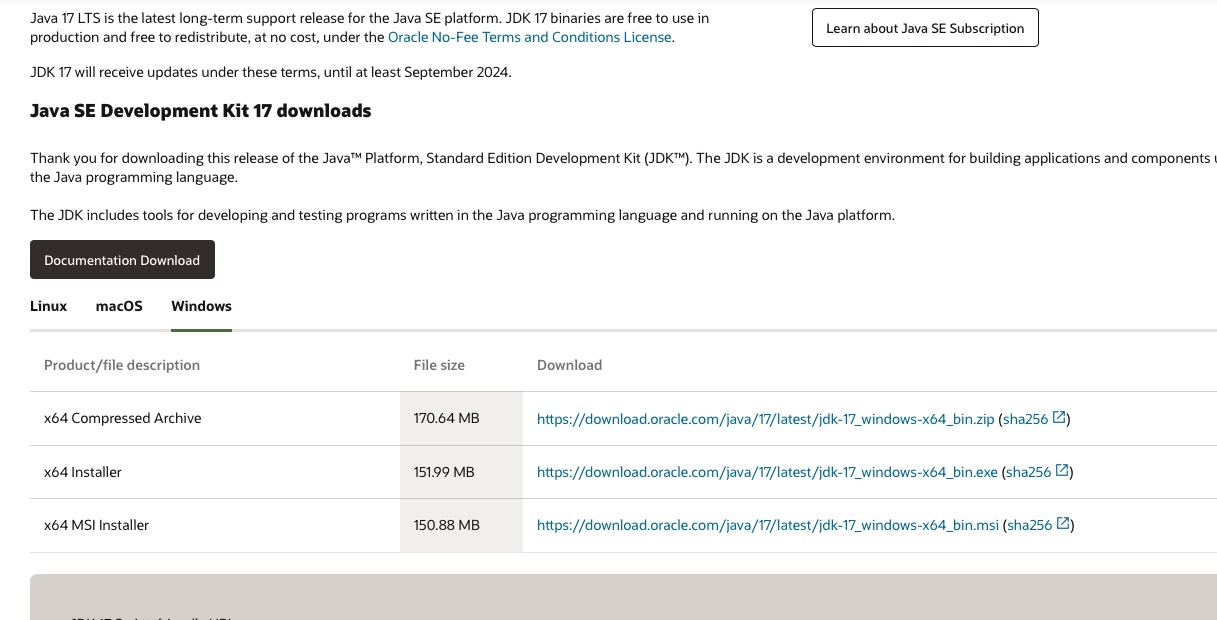
Setiap orang memilih unduhan yang sesuai berdasarkan apakah sistem mereka windows atau linux.
PS: Karena situs resminya mungkin diperbarui, tautan yang Anda buka mungkin tidak sesuai dengan gambar dalam tutorial ini, sehingga tidak mempengaruhi ide konfigurasi.
Mengambil platform Windows sebagai contoh, Anda dapat memilih untuk mengunduh dan menginstal file exe kedua. Setelah instalasi selesai, konfigurasikan variabel lingkungan yang paling penting. Jendela konfigurasi terletak: Klik kanan My Computer-Properties-Advanced System Settings , di tab Tingkat Lanjut Klik Konfigurasi Lingkungan.
Mengambil versi JDK1.8 sebagai contoh, tambahkan tiga variabel lingkungan berikut:
Nama variabel: JAVA_HOME
Nilai variabel: C:Program Files (x86)Javajdk1.8.0_91 // Konfigurasikan sesuai dengan jalur Anda yang sebenarnya
Nama variabel: CLASSPATH
Nilai variabel: .;%JAVA_HOME%libdt.jar;%JAVA_HOME%libtools.jar; //Ingat ada .
Nama variabel: Jalur
Nilai variabel: %JAVA_HOME%bin;%JAVA_HOME%jrebin;
Setelah konfigurasi selesai, Anda dapat menggunakan metode berikut untuk memverifikasi apakah instalasi dan konfigurasi berhasil. Buka command prompt (Start-Run-cmd) dan masukkan versi javac dan java.
Jika informasi versi Java ditampilkan tanpa " Perintah ini bukan perintah internal atau eksternal ", maka akan berhasil!
Tentunya jika ingin lebih cepat masuk ke tahap kode, Anda bisa langsung menggunakan alat kompilasi online dotcpp untuk menjalankan kode java.